| <%/* | */%> | <%/* | */%> | ||||||
| 当前位置:多媒体应用基础 >> 多媒体素材的制作 >> 音频编辑 >> 快速入门 | |||||||||
|
主要内容
|
||||||||||
|
一个入门的小例子

|
搜 索
|
首先我们通过麦克录制一段声音,然后对所录制的声音作简单的编辑。
★利用Cool Edit2000来录制音乐
2、新建一新文件。
3、点击菜单File中的New,出现Newwaveform对话框如图(1),选择适当的录音声道(Channels)、分辨率(esolution)和采样频率(Sample Rate)。一般使用tereo、16-bit、44100Hz。
4、按下Record键开始录制。我们录制一段朗读“one、two、three、four”。
5、录完后按下Stop键。
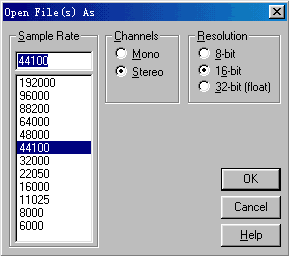
图(1)
★利用Cool Edit2000来编辑音乐
对音乐的剪切粘贴、降噪、扩音以及单声道和立体声设置等都是我们用得较多的编辑功能。
下面我们将我们录制的那段朗读“one、two、three、four”的读数声音中的“two”和“three”
这两部分的发音互换个位置。
2、按下“Cut”快捷键(ctrl+x)或用菜单Edit-->cut。
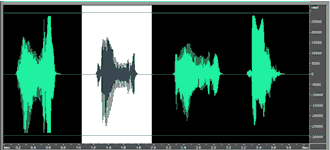
图(2)
到这里我们的小例子就完成了,您可以试听一下,现在的顺序变成了“one、three、two、four”。
这只是Cool Edit 2000中一点基本的操作,很有很多起强大的功能,我们将在后续的部分向您介绍。